| Narzędzia > Retusz > Punktowy pędzel korygujący |
| Punktowy pędzel korygujący |
| Narzędzie Punktowy pędzel korygujący pozwala na łatwe i szybkie usunięcie ze zdjęć różnego rodzaju plamek, skaz i zanieczyszczeń. |
|
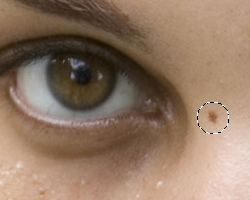 | |  | | | Szybko usuń plamy i inne niedoskonałości. |
|
| 1. | Wybierz Narzędzia > Retusz > Punktowy pędzel korygujący z menu |
| 2. | Kliknij w obrębie obszaru przeznaczonego do skorygowania lub kliknij i przeciągnij kursor w obszarze rozleglejszym. Poprawiane piksele są zamalowywane czarnym kolorem. Jest to jednak tylko kolor tymczasowy, dzięki któremu można łatwo rozpoznać już skorygowane obszary. Gdy zwolnisz przycisk myszy, czarny kolor zniknie, a znajdujące się pod nim fragmenty obrazu będą wolne od niedoskonałości. |
| 3. | Użyj następujących opcji: |
 |
|
Twardość
|
 |
| Wybierz tę opcję, aby określić siłę działania narzędzia.
|
 |
 |
|
Rozmiar
|
 |
| Wybierz rozmiar końcówki pędzla. Najlepszy efekt osiągniesz używając końcówki trochę większej od obszaru, który chcesz skorygować, gdyż dzięki temu wystarczy jedno kliknięcie myszą.
|
 |
|
|
|